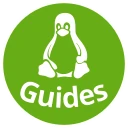Linux Mint 21 für Anwender
Persönlicher Linux Kurs – Nur für Sie.
Lernen Sie, Linux Mint mit maximaler Produktivität und Sicherheit zu nutzen.
Setzen wir dort an, wo Sie gerade wissenstechnisch sind.
175€
(inkl. MwSt.)
7 Tage-Zufriedenheits-Garantie

Zielgruppe
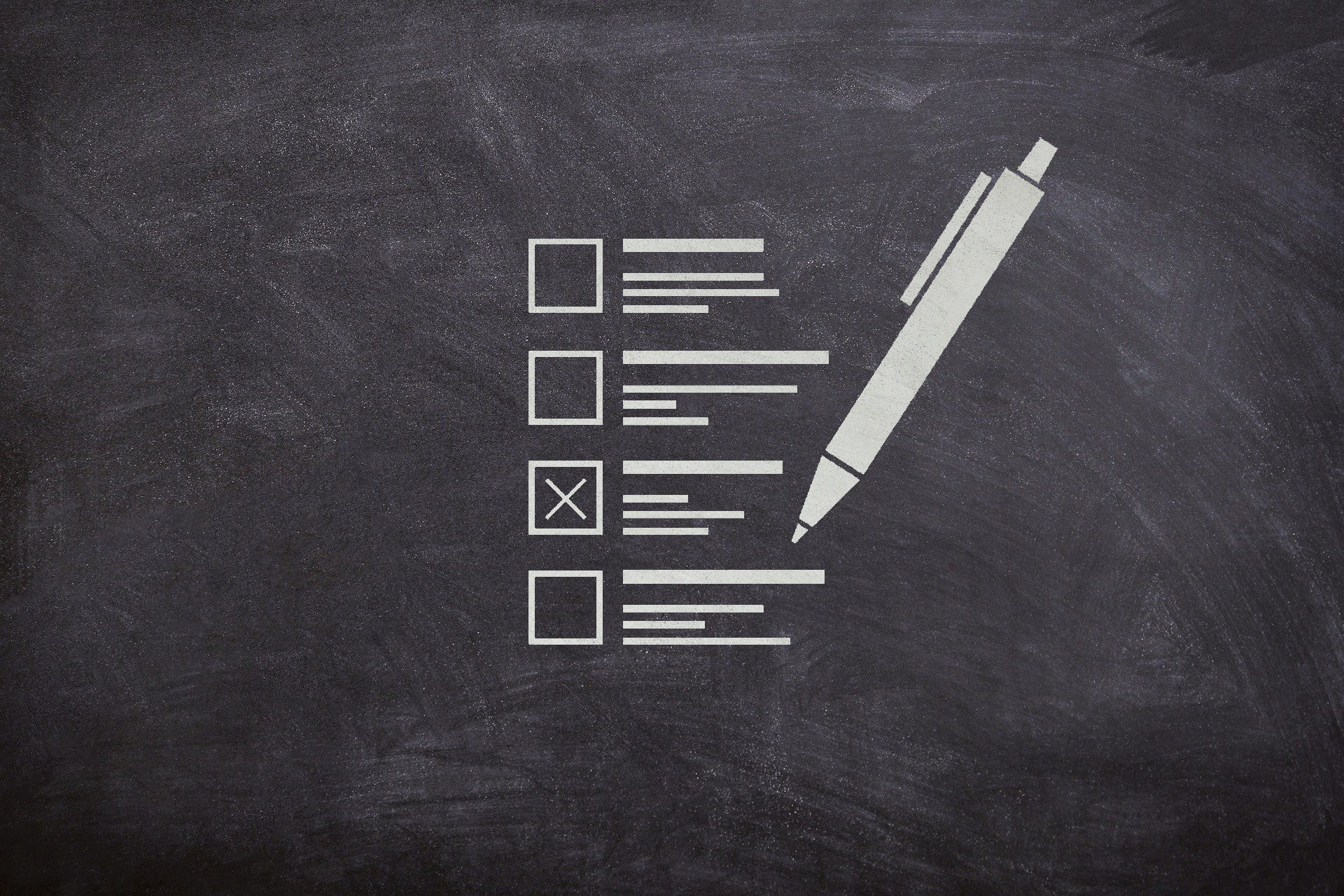
Anforderungen
Detaillierter Kurs-Inhalt
Der eigene Fokus der Themen kann gewählt werden.
Sie sind an einem Thema nicht interessiert? Dann überspringen wir es und haben mehr Zeit für die anderen Themen.
- Einfache Installation
- Bootstick erstellen
- Speicherplatz frei machen
- Installation
- Ersteinrichtung
- Bildschirmeinstellungen
- Systemschnappschüsse
- Zusätzliche Treiber
- Aktualisierungsverwaltung:
- Systemeinstellungen
- Firewall
- Sprache
- Programme installieren
- Anwendungsverwaltung
- Beispiel Microsoft Teams:
- Flatpaks
- .deb Dateien aus dem Internet
- AppImages
- Fremdquellen (PPAs)
- .tar.gz oder .zip Dateien
- Anwendungsverwaltung
- Netzwerkeinstellungen
- VPN einrichten
- OpenVPN aus Datei
- DNS-Server umstellen
- VPN einrichten
- Onlinekonten
- Nextcloud
- Nextcloud-Client
- Thunderbird
- Adressbuch der Nextcloud nutzen
- Nextcloud
- Drucker
- Drucker hinzufügen
- Druckeinstellungen
- Büroanwendungen
- Empfohlene Büroanwendungen
- Alternativen zu Microsoft Office
- Libre Office
- Softmaker Office
- Weitere Alternativen
- Microsoft Schriftarten installieren
- Nützliche Programme
- Firefox
- Privatsphäre schützen
- Bitwarden
- Warpinator
- USB-Stick Formatierung
- Laufwerke
- Pix
- Systemüberwachung
- Festplattenbelegungsanalyse
- Ihre Wissensdatenbank
- Bildschirmfoto
- Firefox
- Der Dateimanager
- Ansichtsoptionen
- Lesezeichen
- Favoriten
- Angeheftete Einträge
- Verknüpfungen
- Archive erstellen und Entpacken
- Archiv erstellen
- Archiv entpacken
- Auf entfernte Server zugreifen
- Ordner freigeben
- Dateimanagement
- Cinnamon Desktop
- Hintergrundbild
- Variety
- Aktive Ecken
- Uhr mit Datum und/oder Sekunden
- Effekte
- Tastenkombination für Vollbild
- Fenster verschieben
- Arbeitsflächen
- Cinnamon neustarten
- Hintergrundbild
- Benutzer und Berechtigungen
- Benutzer und Gruppen
- Gruppen
- Administrator (sudo)
- Dateirechte
- Benutzer und Gruppen
- Linux Mint sicher nutzen
- Updates
- Wine
- Webbrowser
- Virenschutz
- Passwortmanager
- Backups
- Fremdquellen
- 10 Goldene Sicherheitsregeln
- Backups
- Einrichtung
- Durchführung
- Wiederherstellung von Daten
- Remotezugriff
- Entfernter Rechner
- Rechner vor Ort
- Kindersicherung
- Probleme
- Webbrowser
- Weitere Programme
- Zeiteinschränkung
- Installation des Programms timekpr
- Einrichtung des Programms
- Ausnahmen für den heutigen Tag
- Internetseiten blockieren
- Probleme
Bewertungen

Der Kurs war wirklich gut. Angefangen von den Vorbereitungen zur Installation, der Erstinbetriebnahme und den wichtigsten System- und Softwareeinstellungen war alles enthalten. Auf Fragen wurde individuell eingegangen und dennoch konnten alle Punkte aus dem Handbuch innerhalb der vier Stunden besprochen werden. Für die ersten Gehversuche mit Linux Mint auf jeden Fall der beste Kurs.
Christian B.

Ein toller Kurs um den praktischen Umgang mit Linux im Alltag zu erlernen. Es werden gute Tipps für Programme und Einstellungen gegeben. Es gibt ein Dokument zum Kurs, um später nochmal nachschlagen zu können. Keinerlei Kommandozeile war notwendig. Durch den 1:1-Kontakt bei der Schulung konnten schon bekannte Themen übersprungen werden und es war ein flexibles Eingehen auf Fragen möglich. Das Beste aber: Während der gesamten Schulung, setzt man alles direkt selbst in einer virtuellen Maschine um.
Paul M.
Kurs Beschreibung
Möchten Sie ein freies und sicheres System erlernen, auf dem Ihnen noch alle Daten und Programme gehören? Dann ist der Linux Mint Kurs für Anwender genau das richtige für Sie! Linux Mint basiert auf Ubuntu und ist unserer Meinung nach das beste Linux für produktive Anwender.
Im Kurs werden wir zu Beginn kurz auf die Installation und Ersteinrichtung eingehen. Damit werden Sie in der Lage sein, Linux Mint auf weiteren Rechnern zu installieren und beispielsweise Freunde und Familie damit zu versorgen. Dann werden wir die Basics unter Linux kennenlernen: Wie man Programme installiert (verschiedenste Formate), ein VPN hinzufügt, den DNS-Server und den Drucker einrichtet. Danach werden wir uns um die Online-Synchronisation kümmern und Kalender, Dateimanager und E-Mail-Programm mit den Online-Diensten verbinden. Damit ist der Grundstein für einen reibungsfreien, produktiven Alltag gelegt.

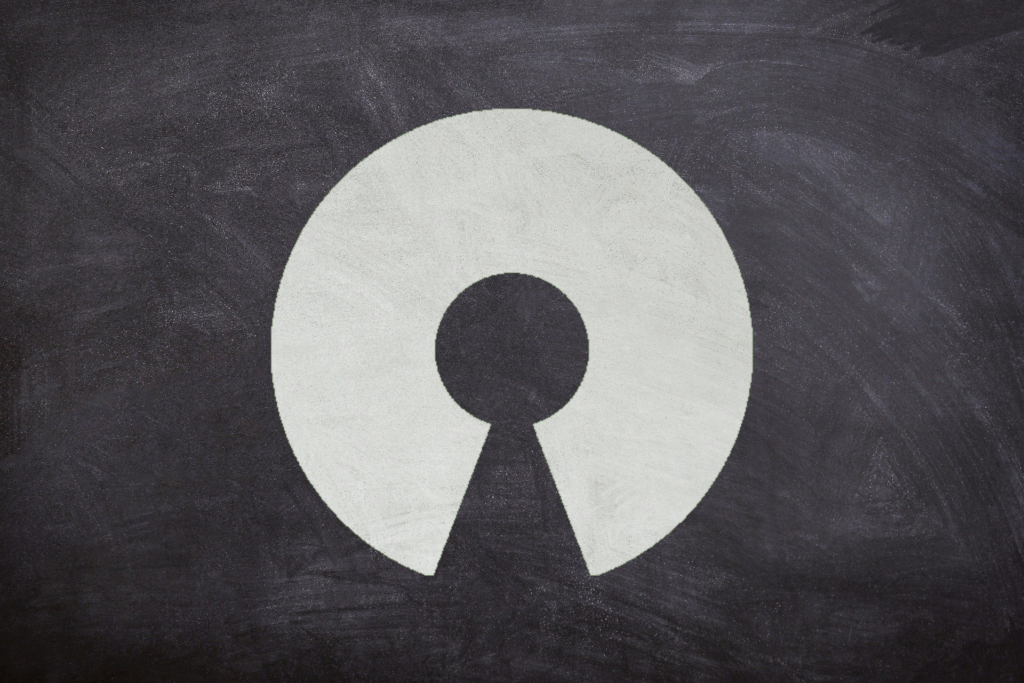
Im nächsten Block werden wir über 10 Open Source Büroanwendungen kennenlernen, mit diesen Sie Ihren Büro-Alltag im Team oder alleine effizient erledigen können. Im Anschluss werden Sie einige Hilfsprogramme und die Linux Mint Oberfläche kennenlernen, damit Sie alle alltäglichen Aufgaben sicher und schnell erledigen können. Basics, wie man am besten seine Datei-Struktur anlegt oder Ordner im lokalen Netzwerk freigibt, sind natürlich inbegriffen.
Im letzten Block werden Sie die grundlegende Sicherheitskonzepte Ihres Rechners kennenlernen und professionelle Backups einrichten. Außerdem werden Sie die Grundlagen von Gruppen in Linux erlernen, Dateiberechtigungen setzen und Benutzer verwalten. Zum Schluss werden Sie erfahren, wie Sie Linux Mint für Ihre Kinder sicher machen, und den Remotezugriff über RDP einrichten und bedienen.

Alle Kursinhalte können später im Handbuch zum Kurs mit praktischer Suchfunktion nachgelesen und durchstöbert werden.
Wie funktioniert der Linux Mint Kurs?
Der Kurs wird ausschließlich online gehalten. Wir werden jitsi zur Kommunikation und Bildschirmübertragung nutzen. Dafür ist Firefox, Chromium oder Google Chrome vollkommend ausreichend.
Wenn Ihr Rechner geeignet ist und Sie 30 GB freien Speicherplatz haben, werden Sie alles auf Ihrem eigenen Rechner erledigen und ausprobieren. Dafür müssen Sie das Programm ‚Virtualbox‘ aus der Anwendungsverwaltung installieren. Damit keine Wartezeiten während des Kurses entstehen, sollten Sie im voraus ein 5GB-Archiv mit allen Kursinhalten herunterladen. Den Link werden Sie rechtzeitig per Mail erhalten.
Sollte das nicht bei Ihnen klappen, werden Ihnen die entsprechenden Ressourcen zur Verfügung gestellt. Um auf die Ressourcen zuzugreifen, benötigen Sie das Programm AnyDesk, welches Sie aus der Anwendungsverwaltung installieren können.
Dann werden wir den Kurs Kapitel für Kapitel gemeinsam abschließen. Nach circa 80 Minuten ist jeweils eine Pause von 10 Minuten eingeplant. Andere Pausenverteilungen können gerne vorgeschlagen werden.
Der gesamte Zeit-Aufwand wird nicht mehr als 5 Stunden benötigen.Der Kurs wird ausschließlich online gehalten.